重装系统对于很多网友来说并不陌生,不过一些电脑下载火(xiazaihuo.com)用户在实际操作中并不清楚如何重装系统,想了解有什么简单的重装系统方法。其实我们可以借助一些工具比如下载火(xiazaihuo.com)一键重装系统,大白菜装机大师等快速安装系统。下面小编就以大白菜工具为例,给大家演示下大白菜重装系统步骤。
具体的步骤如下:
1、先去下载安装大白菜装机大师软件并打开,在系统检测完成后点击下一步。

2、根据您的个人喜好以及电脑的配置选择需要系统,然后点击“选择系统”,并选择所需的系统类型然后点击下一步。一般情况下单核处理器选择XP,双核和四核选择win7,小于2G内存选择32位,反之选择64位。
电脑一键系统还原是什么意思
对于不懂电脑的人来说,电脑出现问题第一时间就是拿去维修店里去解决,其实我们自己也可以尝试通过系统还原的方法来看看能不能解决问题,不过很多人并不了解系统还原的概念,本文和大家讲讲电脑一键系统还原是什么意思.
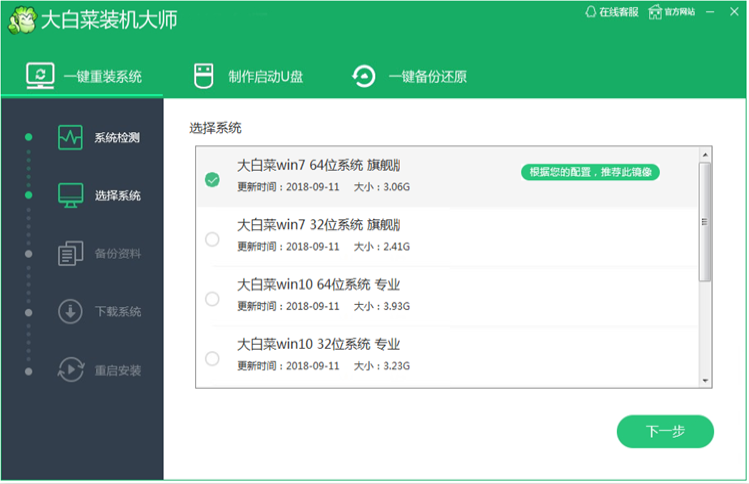
3、点击“下载系统”后就可以进入了系统镜像下载窗口,这时候大家只需要等待下载完成就可以了,系统下载完成后会自动安装系统的,大白菜一键重装系统支持断点下载,也可以暂停下载。

4、耐心等到大白菜自动重启装机,无需任何操作等待安装完成进入系统界面就表示安装成功啦。

以上便是大白菜重装系统步骤,有需要的小伙伴可以参照教程进行操作即可。
以上就是电脑技术教程《详细演示大白菜重装系统步骤》的全部内容,由下载火资源网整理发布,关注我们每日分享Win12、win11、win10、win7、Win XP等系统使用技巧!电脑一键系统还原都有什么方法
电脑,在使用中损耗,特别是经常安装卸载软件的情况下,很容易造成系统损坏,而电脑出了问题我们就得通过还原系统的方法来解决了,本文就教大家电脑一键系统还原都有什么方法.






